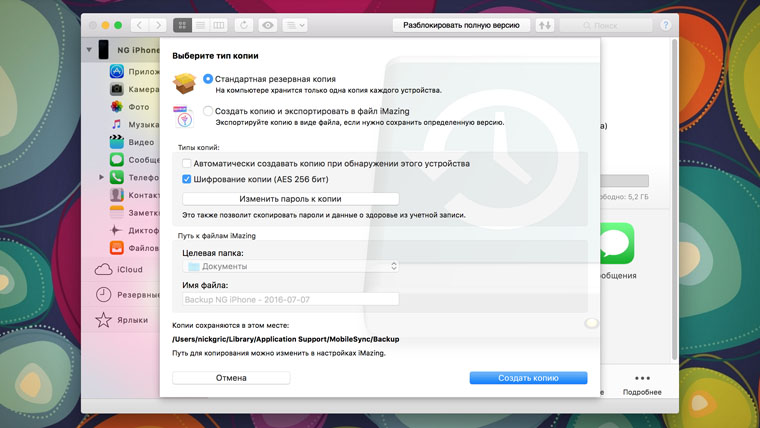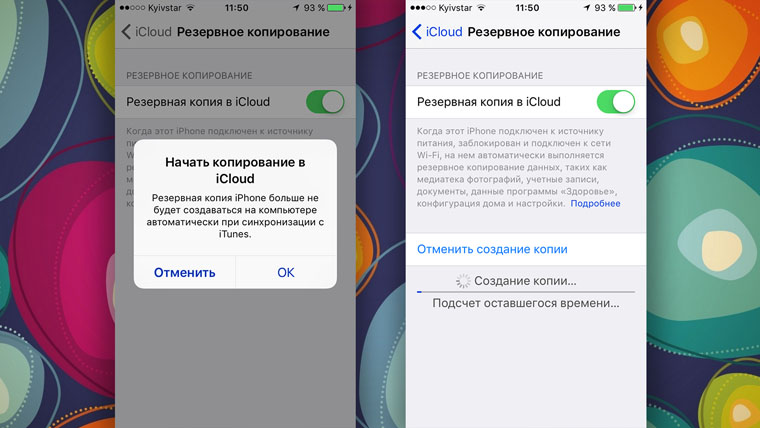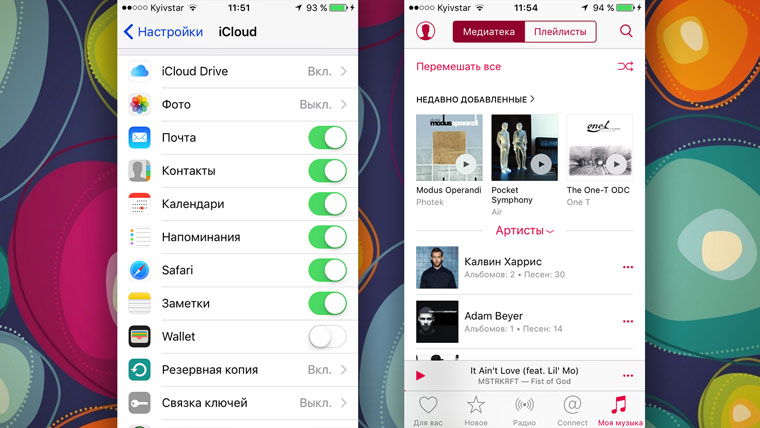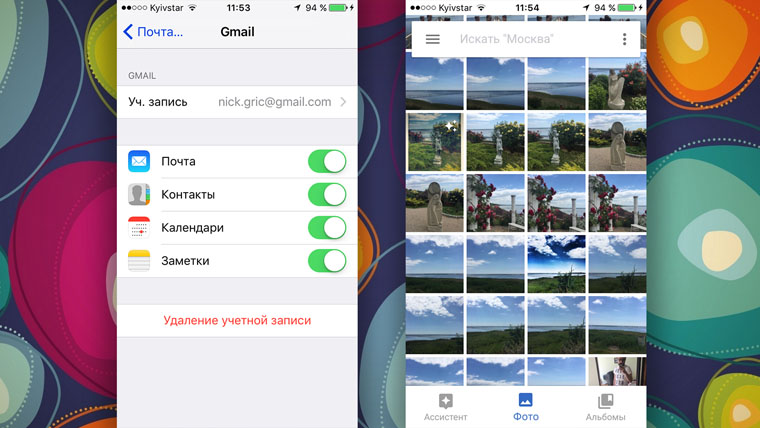Как сделать полный бэкап айфона
Как сохранить данные из iOS и ничего не потерять. Все способы бекапа
iTunes, iCloud, альтернативный софт и сторонние облачные сервисы.
Тестовые версии iOS, эксперименты с джейлбрейком, постоянный переход с устройства на устройство, краш-тесты, а также тонны софта из App Store и в обход него — это далеко не все причины, почему я когда-либо терял важные личные данные с iPhone.
Но с подобными трудностями сталкиваются не только прожженные гики, которым вечно нет покоя. Несмотря на невероятную надежность техники Apple, для важной информации, которую не хочется потерять, все же нужно подготовить копии в надежном месте.
Чтобы оградить вас от возможных досадных недоразумений, собрал вместе все проверенные лично варианты резервного копирования.
1. iTunes и резервное копирование на жестком диске Mac или PC
Преимущества: с резервным копированием через iTunes можно получить доступ к информации без интернета — хоть в чистом поле. Более того, это один из самых быстрых вариантов сохранить почти все данные с iPhone.
Недостатки: жаль, но сделать резервную копию или восстановить данные без компьютера не выйдет при всем желании. Особенно смешно выглядит резервное копирование информации с большого iPad Pro на MacBook 12’’. Плюс — копия занимает достаточно много места на диске, что сильно заметно на Mac с небольшими SSD.
Что можно сохранить: практически все, кроме контента из App Store и iTunes Store (он загрузится через интернет), синхронизированного через iTunes контента (импортированные аудиозаписи и так далее), сохраненных в облаках фотографий (например, фотопоток iCloud), настроек Touch ID и Apple Pay. Обратите внимание, что некоторые данные требуют защиты резервной копии с помощью пароля.
Как это сделать: все просто — достаточно зайти в iTunes, перейти на вкладку устройства и нажать одну единственную кнопку для создания копии или ее восстановления.
Мое мнение: сам использую резервное копирование на жесткий диск своего MacBook Pro только перед каким-то стрессовым моментом — установкой тестовой версии iOS, джейлбрейком и так далее. В остальных ситуациях предпочитаю другие виды сохранения личной информации.
2. Альтернативы iTunes для резервных копий на примере iMazing
Преимущества: с их помощью можно не только получить доступ к данным без интернета, но и почувствовать себя настоящим гиком, который использует не только стандартный софт. Кроме того, альтернативы могут быть более удобны в каких-то конкретных случаях — например, чтобы быстро сохранить фотографии на жесткий диск.
Недостатки: для всех процессов резервного копирования все еще нужен компьютер, доступ к которому есть далеко не всегда.
Что можно сохранить: практически тот же объем данных, который сохраняет iTunes (но в разных приложениях могут быть свои нюансы).
Как это сделать: в большинстве случаев, резервная копия в альтернативах iTunes создается или восстанавливается по нажатию одной-двух кнопок (например, в том же iMazing). Но в каждом конкретном варианте могут быть свои нюансы — в некоторых решениях можно отдельно сохранить сообщения, контакты или другие данные.
Мое мнение: в некоторых случаях использование альтернатив для iTunes может быть даже более чем уместным — особенно на PC, под которые программа от Apple просто не заточена. Она работает крайне неуклюже даже на достаточно производительных компьютерах. Но на Mac сам я сегодня все-таки склоняюсь к стандартному решению.
3. iCloud в качестве облачного хранилища резервных копий iPhone
Преимущества: в данном случае компьютер не понадобится. И это здорово.
Недостатки: потенциальная оплата за большой объем хранилища для тех, кому бесплатных 5 Гбайт окажется слишком мало. Плюс — без интернета все это бесполезно.
Что можно сохранить: почти все, кроме ранее сохраненных в iCloud данных, данных из других облачных сервисов (например, Gmail), настроек Apple Pay, настроек Touch ID, контента из App Store и iTunes Store.
Как это сделать: нужно перейти в меню резервного копирования из раздела iCloud в системных настройках устройства (Настройки — iCloud — Резервная копия) — здесь доступны все необходимые функции.
Мое мнение: несмотря на то, что сегодня я пользуюсь только устройствами от Apple (MacBook Pro, iPhone и iPad), многие интересные сервисы «живут» со мной еще со времен моего первого Android-смартфона (HTC Wildfire, если память не изменяет). Поэтому мое основное облако — Google Drive, а не iCloud. И в последнем у меня редко хватает бесплатного места для резервных копий.
4. iCloud и фирменные сервисы Apple для сохранения данных с iPhone
Преимущества: данные синхронизируются в реальном времени. И во время восстановления можно спокойно пользоваться устройством. Это особенно удобно, когда, например, тестируешь новый iPhone от партнеров. Вводишь свои данные Apple ID, и личная информация потихоньку подтягивается через интернет, не отвлекая от использования устройства.
Недостатки: сюда можно сохранить далеко не всю информацию — это же не резервная копия. Основное — надо потратить пару минут, чтобы настроить новое устройство. И для восстановления нужен доступ к интернету.
Что можно сохранить: фотографии, почту, контакты, календари, напоминания, закладки Safari, заметки, данные Wallet, музыкальную подборку в Apple Music и так далее. Подавляющее большинство современных мобильных приложений умеет работать с iCloud Drive, и это бывает очень удобно.
Как это сделать: набор синхронизируемых в iCloud данных доступен из его раздела в системных настройках устройства (Настройки — iCloud). Так как многие сторонние приложения могут хранить информацию в iCloud Drive, нужно покопаться и в их настройках. Другие фирменные сервисы Apple (например, Apple Music) дают доступ к информации уже после ввода Apple ID.
Мое мнение: несмотря на то, что iCloud Drive — далеко не основное хранилище моей личной информации, его бесплатный объем у меня постоянно занят данными некоторых приложений (одних только текстовых файлов из Byword тут просто куча). И это очень удобно. А про крутость современных фирменных сервисов Apple я вообще молчу — чего только стоит Apple Music. И все мои данные он успешно хранит в себе без какой-то посторонней помощи.
5. Сторонние облачные сервисы для хранения информации на примере Google
Преимущества: наибольшая универсальность и доступ с любых устройств. Например, фирменные сервисы Google отлично подойдут пользователям, которые дополняет работу с iPhone смартфоном на Android.
Недостатки: ограничения iOS (все-таки Apple отдает предпочтение фирменным сервисам), возможность сохранить далеко не все данные, а также необходимость доступа к интернету.
Что можно сохранить: почту, контакты, календари, заметки, а также фотографии в Google Photos, музыку в Google Music, файлы в Google Drive и так далее. И такая же история с другими подобными сервисами — например, файлы любых типов можно смело хранить в Dropbox, и они никуда не денутся даже в самых экстренных случаях.
Как это сделать: настройка синхронизация почты, контактов, календарей и заметок Google доступна из соответствующего раздела системных настроек устройства (Настройка — Почта, адреса, календари), а загрузка других данных настраивается из каждого отдельного стороннего приложения.
Мое мнение: если вы используете несколько устройств от разных производителей (быть может, у вас PC вместо Mac или Android вместо iPhone), вам точно будет удобно хранить базовые данные в Gmail — почту, календари и контакты. В остальных случаях лучше отдать всю свою информацию в руки Apple — так удобнее.
Все и сразу для минимизации риска потерять важные записи
Сам я настолько сильно погрузился в облачные сервисы, что резервные копии устройства целиком делаю только в крайнем случае. И все, что я потеряю — только настройки своего iPhone. Хотя риски все-таки остаются.
И для максимальной уверенности в сохранности личных данных можно использовать все описанные способы вместе — регулярно делать резервные копии в iTunes и iCloud, а также продублировать всю самую важную информацию в облачные сервисы (можно даже сразу в несколько). Это оптимальный вариант, ведь правило «не храните яйца в одной корзине» еще никто не отменял.
Николай Грицаенко
Кандидат наук в рваных джинсах. Пишу докторскую на Mac, не выпускаю из рук iPhone, рассказываю про технологии и жизнь.
5 способов сделать полный бэкап Айфон
Потеря iPhone — неприятность для его владельца. Помимо необходимости повторной покупки недешевого устройства, пользователь подвергает себя риску потери конфиденциальных данных, включая пароли от социальных сетей и банковских счетов. Чтобы избежать таких проблем, выясним в деталях как сделать резервную копию iPhone.
Инструкция универсальна и подойдет для всех моделей: 4, 4s, 5, 5c, 5s,6, 6 Plus, 6s, 6s Plus, SE, 7, 7 Plus, 8, 8 Plus, X, XS, XS Max, XR, 11, 11 Pro, 11 Pro Max.
Способы
Создать бэкап смартфона на базе iOS можно несколькими способами. Кто-то делает это непосредственно с мобильного устройства, а кто-то использует персональный компьютер с предустановленной программой iTunes.
Через iCloud
Если активировать настройку автоматического резервирования, бэкапы будут создаваться при каждом подключении девайса к сети Wi-Fi. Единственное условие — в это время смартфон находится на зарядке.
Первая копия пользовательских данных занимает много времени, примерно 2 часа, т.к. требует выгрузки большого объема (гигов 5-50) материалов на сервер. С учетом скорости сетевого соединения процедура затягивается на несколько часов.
В бэкапе сохраняются файлы:
Способ резервирования айфона через iCloud отличается максимальной простотой и удобством. Чтобы проверить, активирована ли опция автоматической выгрузки, нужно сделать следующее:
Если iPhone выдает ошибку во время копирования, проверьте, хватает ли свободного места в облачном хранилище. По умолчанию доступно 5 Гб бесплатного объема, но его можно расширить за дополнительную плату.
Если загрузка осуществляется с компьютера, перейдите на веб-сайт iCloud. В разделе «настроки» выбрать пункт «синхронизации».
iTunes
Данный вариант предполагает архивирование файлов и настроек через фирменный софт iTunes, который устанавливается на компьютер под управлением Mac OS (Finder) или Windows. Передача файлов производится как по беспроводной сети Wi-Fi, если устройства подключены к одному роутеру, так и по USB-кабелю. Последний способ отличается большей эффективностью, так как скорость передачи по кабелю намного больше.
Единственная сложность при использовании программного обеспечения Айтюнса заключается в том, что пользователь должен постоянно вспоминать о проведении процедуры. Автоматически процесс не запустится. Также следует проверять наличие свободного места на компьютере или ноутбуке.
По умолчанию iTunes копирует все имеющиеся в корневом хранилище смартфона файлы. Материалы из библиотеки фотографий и видео отправляются автоматически в облачный сервис Apple, если пользователь не отключил опцию вручную.
Пошаговая инструкция по созданию резервной копии выглядит следующим образом:
Чтобы сохранить конфиденциальные данные, пароли от Wi-Fi-сетей и сведения с сервисов «Активность» и «Здоровье», следует активировать опцию «Зашифровать бэкап» и указать пароль, который придется вводить при восстановлении резервных данных.
Вручную
При отсутствии специализированного софта или не жалании разбираться, перенести файлы с iPhone на внешнее устройство можно ручными методами. Для этого следует подключить смартфон к компьютеру по USB, кликнуть правой кнопкой по его названию, а затем нажать на пункт «Импорт изображений и видео».
Кроме того, создать резервную копию можно непосредственно с телефона, используя облачные хранилища, такие как Google Drive. Для этого придется скачать официальный клиент диска Google на iPhone, нажать на иконку «Добавить» и клавишу «Загрузить». Дальше следует выбрать самые важные файлы и подтвердить выгрузку. После копирования материалов их можно будет скачать с любого компьютера или другого телефона.
Сторонние программы
Помимо официальных приложений для резервирования айфона, существуют и сторонние программы с неплохим функционалом.
iTools
iTools является профессиональным инструментом для создания бэкапов iPhone.
Если подключение выполнено правильно, вы сможете увидеть список файлов, создать группу и приступить к экспорту или импорту. В интерфейсе программы можно указать те пункты, которые нужно перенести на внешний носитель. iTools позволяет сохранить список контактов, библиотеку фотографий, файлы приложений, пароли и прочую пользовательскую информацию.
Чтобы перенести номера мобильных телефонов, нужно установить программу на компьютер и подключить к нему смартфон. Затем следует перейти в раздел «Устройство», «Информация» и «Контакты».
iMazing
iMazing является неплохим аналогом для iTunes, который позволяет создать бэкап за несколько минут. Чтобы перенести материалы, достаточно подключить телефон к компьютеру посредством USB-кабеля, открыть софт iMazing и предоставить ему доступ к приложениям iOS, кликнуть по пункту интересующего устройства и выбрать пункт «Создать бэкап».
В открывшемся разделе будут отображены настройки копий. Рекомендуется активировать меню «Стандартный», который полностью повторяет метод резервирования с iTunes.
FoneLab
Для переноса данных с помощью FoneLab, скачиваем программу. активировать режим резервирования и выбрать подходящий метод. Всего доступно несколько способов:
Дальше смартфон нужно подключить к ПК посредством USB-кабеля, предварительно просмотреть параметры копирования и нажать на «Восстановить». После этого система автоматически перенесет все выбранные файлы на компьютер.
Чтобы исключить какие-либо ошибки на разных этапах резервирования айфона, рекомендуем ознакомиться с этим разделом.
Зачем обязательно делать Backup
Первая причина, объясняющая важность создания бэкапа iPhone — быстрый перенос важных файлов со старого устройства на новое. Кроме того, девайс может случайно потеряться или выйти из строя с безвозвратной потерей данных. Также резервную копию создают с целью удаления кэша программ (раздел другое) и освобождения места в хранилище.
При отсутствии бэкапа восстановить утраченные фотографии, данные приложений, пароли и прочие ценные материалы будет невозможно.
Что сохраняется в бэкапе
В состав резервной копии, которая отправляется в бэкап, входят такие материалы:
Список того, что не попадает в резерв, зависит от типа копирования. Если используется iTunes, то в пакет бэкапа не войдут следующие данные:
При копировании в iCloud пользователю не удастся сохранить ранее перенесенные в облако материалы (список контактов, заметки, календари). Информацию и параметры Apple Pay, сведения Touch ID, содержимое, скачанное из разных источников и службы iTunes.
Как восстановить данные
Для восстановления iPhone из бэкапа подходит ряд способов. Если используется бэкап iTunes, сохраненая на жестком диске ПК, действуйте по алгоритму:
Восстановить информацию через iCloud можно при настройке нового устройства или путем выбора пункта «Восстановить из копии Айклауд» в настройках iPhone.
Как удалить резервную копию
Для освобождения пространства в облачном хранилище или на физическом носителе, стоит стереть архив. Это делается несколькими способами, в зависимости от типа резервирования.
Из iCloud
Для удаления пользовательских данных с облачного хранилища, используя телефон:
Из iTunes
Чтобы очистить хранилище iTunes, необходимо открыть раздел настроек, кликнуть по идентификатору Apple ID и iCloud. Дальше стоит найти пункт «Управление» и кнопку «Резервные копии».
В открывшемся меню будут опубликованы сохранные бэкапы, их размер в мегабайтах или гигабайтах и кнопка удаления. Выберите самый объемный «слепок» и удалите его.
Как управлять резервными копиями
Для управления копиями iCloud, необходимо открыть на iPhone меню «Настройки» → «iCloud» → «Хранилище» → «Управлять» → «Резервные копии» и кликнуть по названию устройства.
В свойствах бэкапа указана информация о дате и времени сохранения, размере файла в мегабайтах.
Управление резервами через iTunes осуществляется через интерфейс приложения для ПК. Для этого потребуется открыть настройки учетной записи и найти список последних сохранений.
Как отключить функцию
Чтобы устройство под управлением iOS перестало автоматически делать бэкапы, необходимо открыть в разделе настроек «iCloud» → «Хранилище» → «Управлять» → «Резервные копии».
В меню параметров кликните по кнопке «Отобразить все приложения», найти нужный пакет и сдвинуть ползунок вправо.
Остается подтвердить свой выбор, после чего устройство перестанет делать бэкапы в автоматическом режиме.
Можно ли достать переписку, СМС, контакты, отдельные фотографии и прочие данные из архива
Чтобы вытащить часть данных и посмотреть их на компьютере, Да это возможно, вот тут подробнее:
Для переноса файлов из резервной копии iCloud на новый iPhone, нужно включить его, после чего откроется экран приветствия. Если речь идет об уже настроенном девайсе, можно стереть содержимое корневого хранилища или указать выборочные файлы для восстановления.
Перед выкачиванием материала система запросит идентификатор Apple ID и пароль. На время пока идет процесс, нельзя отключать смартфон от Wi-Fi или USB-порта компьютера, в зависимости от способа восстановления.
Где хранятся резервные копии
Зная, где находятся резервные копии iOS-устройства, можно быстро перенести их на новый девайс или стереть. Расположение материалов может различаться с учетом типа операционной системы и специфики резервирования.
На компьютере Mac
Файлы бэкап находятся на Mac-компьютерах можно найти по такому адресу:
В Windows
Данные резервного копирования на устройстве под управлением Windows находятся в %APPDATA%\Apple Computer\MobileSync в Windows.
В iCloud
При использовании облачного хранилища от Apple, список бэкапа можно будет просмотреть на официальном сайте iCloud. Копия iPhone на устройствах Mac OS X расположены в папке «Пользователь» разделе «Библиотека».
Можно ли создать архив, если написано «iPhone отключен подключитесь к iTunes»
При наличии стороннего девайса с идентичным аккаунтом Apple ID, можно обойтись опцией «Найти iPhone» или программой Локатор. Для разблокировки айфона без пароля через iCloud для последующего резервирования, достаточно открыть сайт iCloud и войти в свой аккаунт.
Затем необходимо открыть раздел «Найти айфон» и «Стереть данные».
iTunes не удалось восстановить iPhone, резервная копия повреждена
Достать данные из поврежденного бэкапа достаточно сложно, но возможно. Если копия не зашифрована, проблемы с восстановлением не возникнут.
Степень повреждения резерва бывает разной. Так, оно может произойти при обнаружении нехватки места на диске на этапе копирования, сбое аппаратного оборудования или проблемах с ПО. Устаревшая версия iTunes — распространенная причина ошибок при создании бэкапа.
Чтобы устранить проблему, следует обновить официальный софт до последней версии, перезагрузить компьютер и выполнить полную перезагрузку смартфона с запуском в режиме DFU. После этого система предложит изучить инструкцию с советами по дальнейшему устранению ошибок.
Не «встают» резервные копии от iPhone 7 на X
Проблема была актуальна для 11 iOs, но вдруг кому-то пригодиться:
Пишет «не удалось создать резервную копию так как iPhone отсоединен», что делать
Для решения проблем, связанных с уведомлением «iPhone отсоединен», которое появляется при копировании, необходимо сделать следующее:
Где взять пароль для защиты архива
Опция шифрования архивов в iTunes позволяет избежать возможной потери личных данных. Зашифрованные бэкапы включают те данные, которые отсутствуют в версиях без шифра, включая:
После выбора раздела шифрования, необходимо создать пароль и сохранить его в надежном месте.
Если код доступа будет утерян, его придется сбросить через настройки Apple ID.
Сколько времени занимает процесс резервирования iPhone
Время записи файлов на облако или внешний носитель с iPhone зависит от объема материала, скорости соединения и актуальности программного обеспечения. В среднем, процесс занимает 5 минут, но может затянуться и до нескольких часов, особенно при первом запуске. Чтобы ускорить процесс и не ждать долгой синхронизации, рекомендуем использовать дорогой роутер в поддержкой 5G Wi-Fi, удалить ненужные файлы и воспользоваться выборочным переносом данных.
При желании, можно принудительно остановить процесс (кнопка «Отменить»), и начать когда будет больше свободного времени.
Как освободить место в памяти и хранилище
Для освобождения свободного места в хранилище iCloud, можно воспользоваться стандартными инструментами iPhone или приложениями для ПК. В первом случае следует открыть настройки, найти пункт «Управление хранилищем», «Резервные копии» и удалить ненужные сохранения.
Можно попробовать уменишить готового архива исключив из него пункту «Фото» или «Видео», так как они занимают до 90% объема.
Как быть, если разбит экран
Если тачскрин неисправен или дисплей разбит, сохранить резервную копию можно путем подключения смартфона к компьютеру по USB. Однако это получиться только на доверенном устройстве, к которым уже осуществлялись подключения ранее.
Следующий вариант — замена дисплея в ближайшем сервисном центре. Подобная услуга сопровождается дополнительными затратами. Но не дает 100% гарантии, что личные данные не будут безвозвратно утеряны.
Если техника не включается «вообще», придется обращаться к мастерам. Возможно получиться перепаять чип памяти с выключенного или заблокированного аппарата в живой смартфон и извлечь данные, но это не всегда получается.
Как перекинуть данные на новый айфон
Перенос файлов бэкапа на новое устройство является несложной процедурой. Однако в этом вопросе есть свои нюансы, требующие особого внимания. Подробнее о процедуре копирования информации с одного iPhone на другой здесь.
Как настроить ежедневный автоматический запуск процесса
Для настройки автоматического резервирования iPhone, достаточно активировать соответствующий пункт в разделе настроек iCloud. По умолчанию устройство сохраняет файлы и данные ночью при заряженной батареи более 80% (или если аппарат стоит на зарядке) и подключении к Wi-Fi.
У меня реплика, как перетащить данные на ПК
Реплики Айфонов не существует, это китайская поделка, внешне похожая на оригинальную продукцию. По сути у вас Андроид смартфон, со всеми вытекающими последствиями.
Рекомендации
Если вам небезразличны персональные данные, не забудьте вовремя сохранить их в облаке или на внешнем носителе. При отсутствии возможности ручного копирования, лучше активировать автоматический перенос.
Рекомендуется создавать архив локально или удаленно хотя бы раз в неделю. При повреждении бэкапа на физическом носителе, можно быстро восстановить его с облака. А если будет утерян пароль от Apple ID, вариант выкачивания файлов с компьютера позволит избежать их потери.
Итоги
При выборе лучшего инструмента для резервного копирования, важно проанализировать особенности каждого варианта. Если у вас нет желания платить за дополнительное пространство на облаке iCloud, лучше регулярно переносить данные на компьютер. Однако облачное резервирование позволяет сохранить полезное место на жестком диске и при этом не требует больших финансовых вложений.